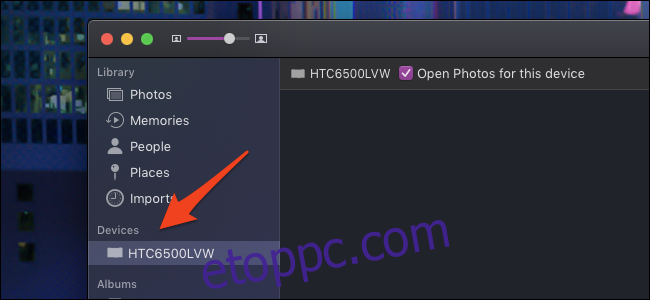Az iCloud Photos segítségével az összes Apple-eszközről származó fotók láthatók lesznek a Mac gép Fotók alkalmazásában. Ha azonban Android telefonja vagy digitális fényképezőgépe van, vagy egyszerűen elfogyott a hely az iCloudban, manuálisan kell importálnia azokat.
A folyamat meglehetősen egyszerű bármilyen eszközön. Először csatlakoztassa az eszközt, és nyissa meg a Fotók alkalmazást. Megtalálhatja a Mac gép dokkban, vagy megnyomhatja a Command+Space billentyűkombinációt a Spotlight megnyitásához, és rákereshet a „Photos” kifejezésre. Keresse meg eszközét a bal oldali oldalsávban, az „Eszközök” részben.
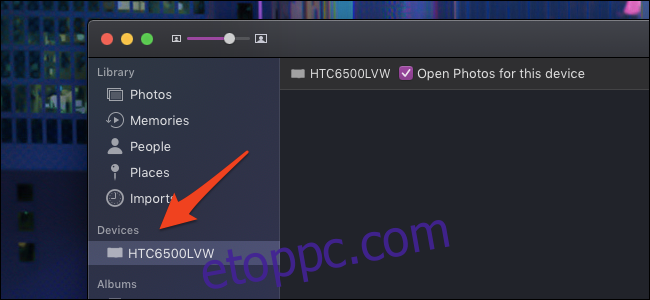
Ha az eszköz nem jelenik meg, előfordulhat, hogy meg kell győződnie arról, hogy az eszköz a megfelelő módban van-e a fényképek importálásához. Egyes kameráknál előfordulhat, hogy engedélyezni kell az importálási módot, és a legtöbb telefont (az Androidot és az iPhone-t is beleértve) valószínűleg fel kell oldani, mielőtt itt megjelennének. A módszer gyártónként eltérő lehet, ezért ellenőriznie kell a fényképezőgép használati útmutatóját, ha nem működik.
Miután csatlakoztatta, kattintson az eszköz nevére az importálási oldal megjelenítéséhez. Ez megjeleníti az eszközön lévő összes fénykép listáját, elválasztva az új fotókat a már importáltaktól, és kiválaszthatja, hogy melyiket szeretné importálni.
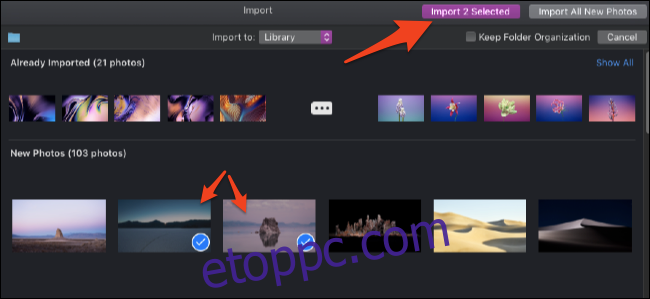
A fényképek kiválasztása után kattintson az „Importálás # Kijelölt” gombra. A Fotók alkalmazás átmásolja őket az eszközről a Mac-re, és hozzáadja őket a könyvtárához.
Ha csak a Mac számítógépével korábban készített szinkronizálás után készített legfrissebb fotókat szeretné átmásolni, kattintson az „Összes új fotó importálása” lehetőségre, hogy az „Új fényképek” alatti mindent hozzáadjon a könyvtárához. Az importálás után a „Fotók” vagy az „Importálás” lehetőségre kattintva megtalálhatja fotóit.
A Fotók alkalmazás automatikusan hozzáadja a fényképeket a fő könyvtárához. Ha azonban jobban szeretné rendezni őket, és egy adott mappába szeretné importálni őket, kattintson az „Importálás ide” menüre a könyvtár tetején. Ezzel kényelmesen új fényképalbumot is készíthet anélkül, hogy elhagyná az importálási panelt.
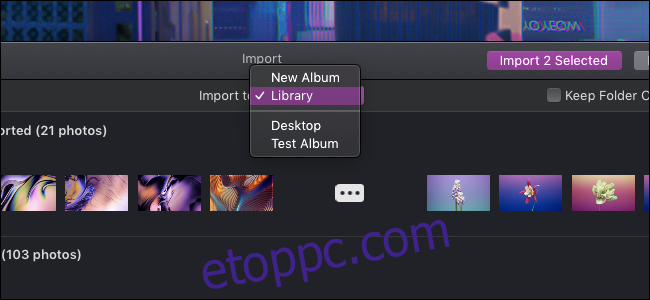
Opcionálisan dönthet úgy, hogy az importálás után törli a fényképeket a telefonról vagy a fényképezőgépről, hogy helyet foglaljon az eszközön. Ez teljesen biztonságos és opcionális.
Az importálási folyamat megkezdése után eltarthat egy ideig, attól függően, hogy hány fényképet importál, és milyen lassú a kapcsolat az eszközzel. Győződjön meg arról, hogy eszköze nem kapcsol ki az importálás közben.
Ha eszköze nem jelenik meg a Fotók alkalmazásban, előfordulhat, hogy át kell másolnia a fényképeket a számítógépére, majd kézzel át kell húznia az iPhoto alkalmazásba. Azt is megteheti, hogy importál egy mappából a Finderben a Fájl menü „Importálás” parancsával.
Ha filmre készít fényképeket, először digitalizálnia kell azokat. Ezt megteheti az Image Capture alkalmazással és egy szkennerrel.